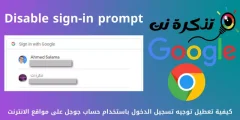Тобі Як перевірити, чи зображення було змінено у Photoshop Чи інше програмне забезпечення для редагування фотографій?
Зараз ми живемо у світі, де кожен носить смартфон із камерою DSLR. І якщо ми подивимось ближче, то побачимо, що сучасні діти вчаться натискати ідеальні картинки, а також знають, як використовувати фотошоп. без сумніву Photoshop Зараз це провідне програмне забезпечення для редагування фотографій, доступне для ПК, яке широко розроблено для фотографів і дизайнерів.
Хороша річ про фотошоп полягає в тому, що він може перетворити найгірші фотографії на хороші. Може хто знає Як користуватися фотошопом Легко конвертуйте будь-яке зображення. Проте Photoshop також можна використовувати з неправильними намірами, і багато користувачів також використовують Photoshop для обробки зображень.
Редагування фотографій у Photoshop зазвичай нешкідливе, але іноді програмне забезпечення може використовуватися людьми зі злими намірами, як-от створення підроблених документів, поганих підроблених фотографій, інших незаконних речей тощо. Що ще гірше, Photoshop не лише для експертів. Цим ми хочемо сказати, що кожен може Вивчіть основи Photoshop І використовувати його в злих намірах.
Як перевірити, чи була змінена фотографія
У цій статті ми поділимося з вами деякими з них Найкращі способи допомогти вам знайти фотографії, змінені за допомогою Photoshop. Отже, давайте перевіримо, чи зображення було змінено за допомогою Програму фотошоп.
1. Візуальний огляд

Неважливо, скільки експертів Photoshop пробують; Зрештою вони залишать деякі плями на змінених фотографіях. У цьому випадку візуальний огляд і огляд стають найважливішими, оскільки ви виявляєте зображення, які були змінені за допомогою Photoshop.
Простий візуальний огляд розповість вам багато про зображення, включно з тим, чи було воно відредаговано за допомогою Photoshop. Якщо ви відчуваєте Photoshop після належного візуального огляду, зображення напевно було відредаговано Photoshop.
2. Перевірте вигнуті поверхні та краї
Різання по краях або викривлення поверхонь непростий процес. Коли редагування у Photoshop відбувається правильно, згинання або згинання світла може дати чудові результати, але коли воно йде не так, це очевидна користь.
Вам потрібно дивитися на фон або краї, щоб виявити помилки. Занадто різкі або нерівні краї свідчать про те, що зображення було змінено за допомогою Photoshop.
3. Шукайте тіні

Ще один найкращий спосіб виявити змінене зображення — дослідити спосіб взаємодії світла. Ви можете швидко визначити, чи додано об’єкт до зображення, подивившись на його тіні.
Об'єкт без тіні є ознакою маніпуляції зображенням. Працювати з тінями складно, і експерти Photoshop не можуть реалізувати правильні тіні.
Крім того, якщо об’єкт на зображенні має тіні, перевірте наявність помилок у тіні.
4. Використовуйте Фотокриміналістична експертиза
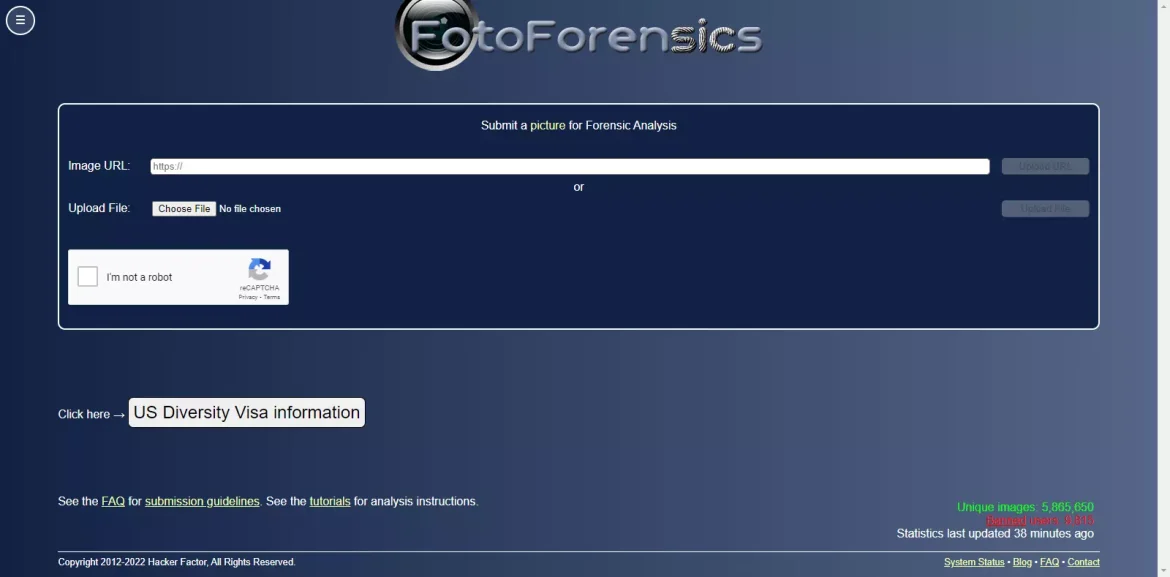
Розташування Фотокриміналістична експертиза Це один із найкращих онлайн-інструментів, який перевіряє завантажене зображення. Чудова річ про Фотокриміналістична експертиза полягає в тому, що він відображає теплову карту тиску як результат.
Сайт відображає остаточні результати у форматі JPEG, який вказує на рівень стиснення зображення. Вам потрібно перевірити, які частини виглядають яскравіше за решту. Якщо ви виявите, що будь-які частини виглядають яскравішими, переконайтеся, що фотографію редагував Інструменти для редагування фотографій, такі як Photoshop.
5. Використовуйте метадані відображення або дані Exif
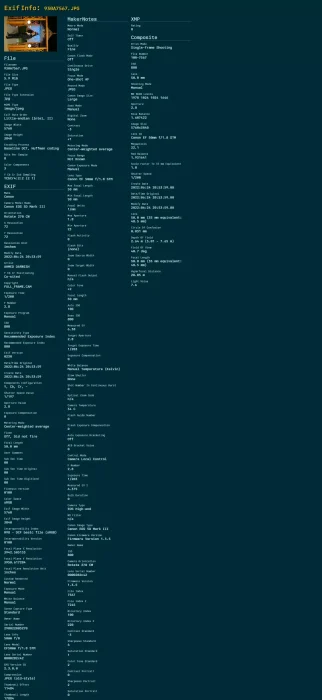
Ви також можете дізнатися, чи фотографія була оброблена Перевірте метадані або дані Exif. Дозвольте мені спочатку описати його ідентифікаційну інформацію.
Коли ми робимо знімок за допомогою камери чи смартфона, Метадані Як от التاريخ وЧас وРежим камери وГеографічне положення وРівень ISO тощо автоматично.
Іноді в метаданих також відображається назва програми, яка використовується для редагування фотографій. Щоб переглянути метадані або дані Exif, ви можете відвідати Інформація Exif. Цей онлайн-переглядач метаданих зображень покаже вам усі метадані певного зображення. Якщо зображення було відредаговано, онлайн-інструмент покаже вам назву програмного забезпечення або постачальника.
Вам також може бути цікаво дізнатися про: Як легко визначити місце, де було зроблено фото
Це було все Найкращий спосіб дізнатися, чи були ваші фотографії оброблені в фотошопі чи ні. Якщо ви знаєте інші способи пошукуПідробки PhotoshopПовідомте нам про це в коментарях.
Сподіваємося, що ця стаття стане вам у пригоді, щоб дізнатися, як це зробити Відкрийте для себе фотографії, які були змінені за допомогою Photoshop. Поділіться з нами своєю думкою та досвідом у коментарях.